Ako používať rôzne profily vo webovom prehliadači Safari
Zatiaľ čo prehliadač Google Chrome si vždy poradil s rôznymi profilmi, v predvolenom prehliadači Safari sme si na ne museli chvíľu počkať. Teraz sa pozrieme na to, ako ich používať a čo vám môžu priniesť.
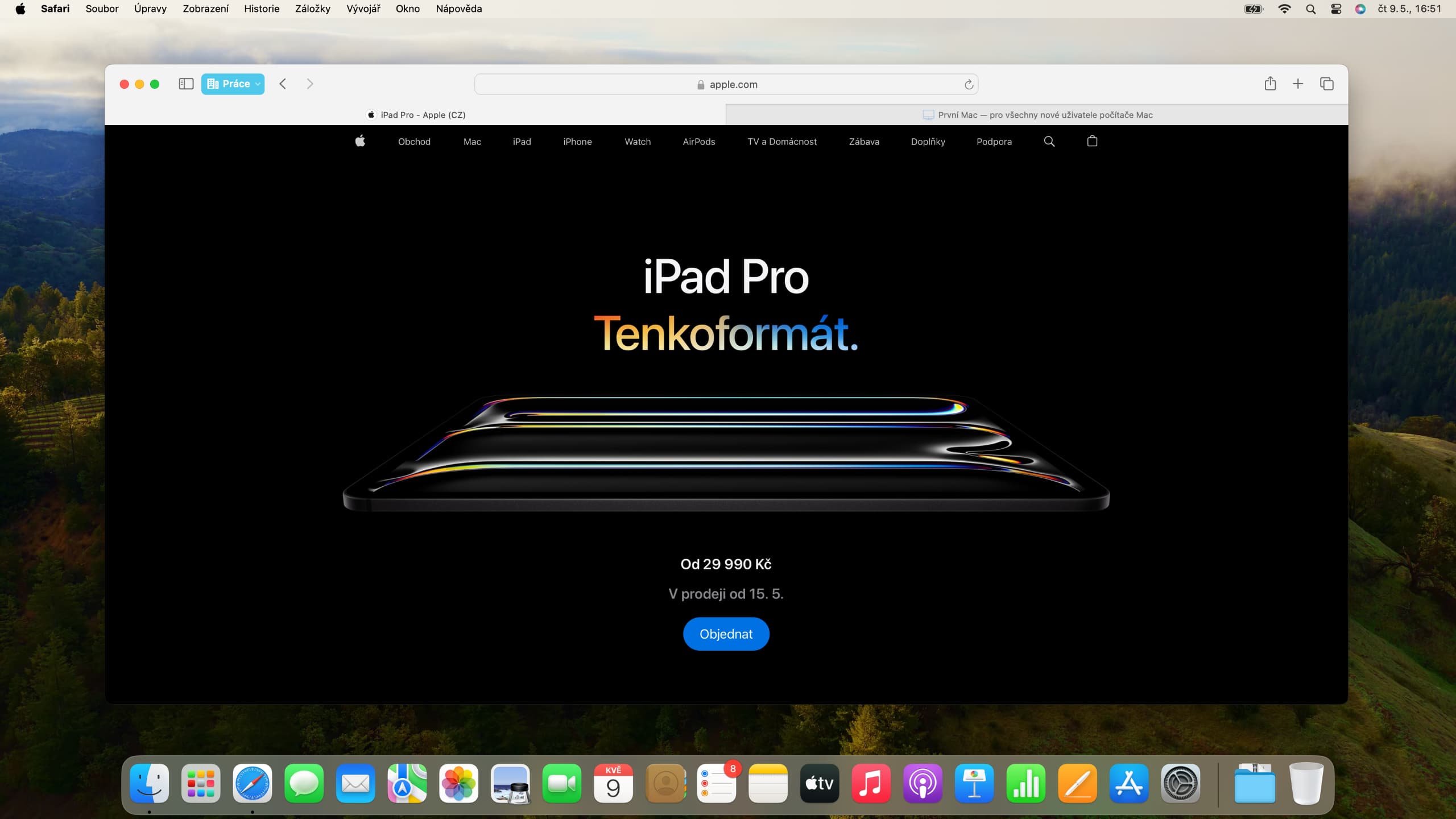
Prečo používať rôzne profily
Predstavte si situáciu, keď v prehliadači vybavujete pracovné a osobné záležitosti. Okrem toho môžete mať rôzne účty pre rovnaké internetové služby, či už ide o webové aplikácie alebo e-shopy. V praxi to znamená, že musíte neustále prepínať účty, čo je často sprevádzané odhlásením sa z jedného účtu a prihlásením sa do druhého.
Profily umožňujú vytvoriť samostatné okná prehliadača na tieto účely, v ktorých máte aj samostatnú históriu, záložky, súbory cookie a údaje o webových stránkach. Takto môžete mať napríklad webové služby Google a ďalšie prihlásené pod konkrétnym účtom a pracovať v nich súčasne, len v samostatných profiloch.
Ako vytvoriť ďalšie profily v Safari
Profily hľadajte v nastaveniach Safari, ku ktorým sa rýchlo dostanete pomocou klávesovej skratky Command + ,, alebo výberom ponuky Safari v hornej lište, kde nájdete položku Nastavenia.
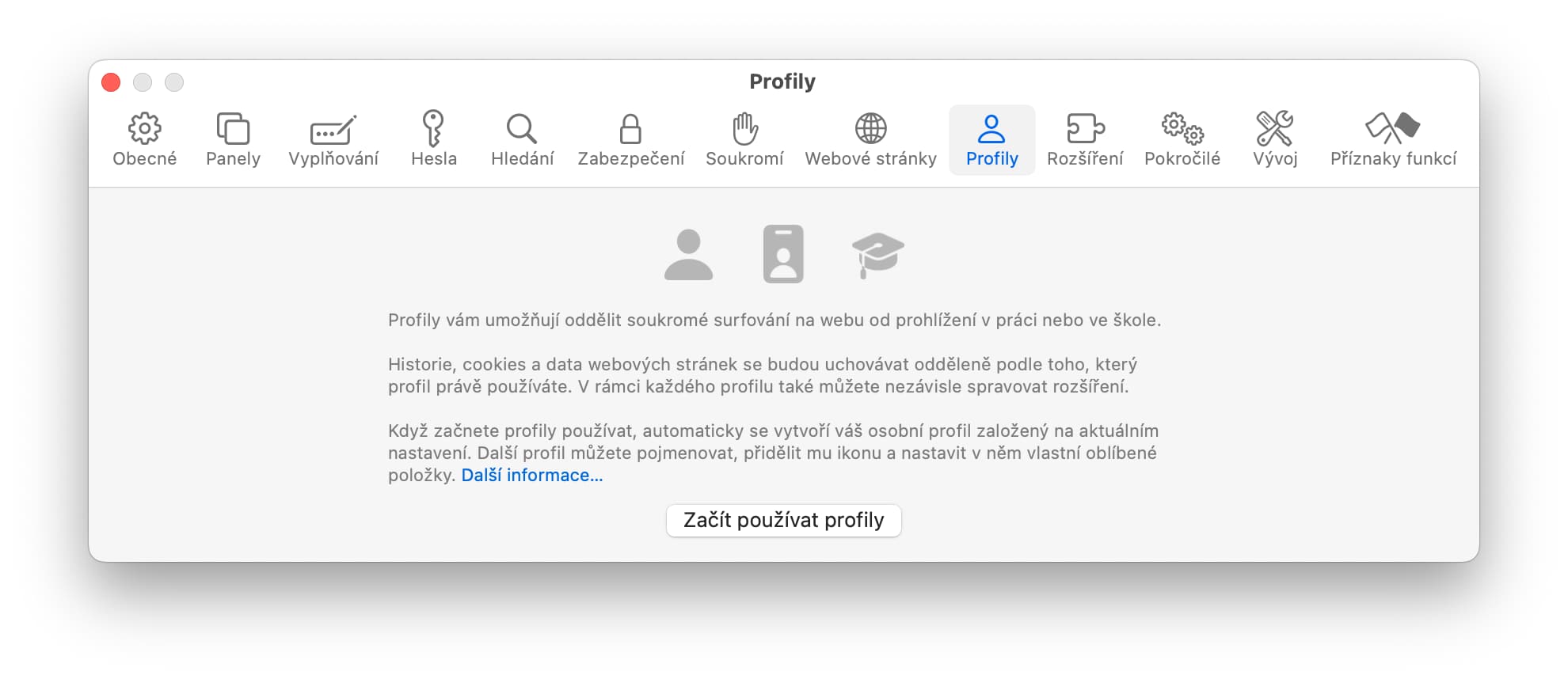
Na karte Profily môžete jednoducho vytvoriť akékoľvek ďalšie profily, ktoré sa odlišujú názvom, farbou a ikonou. Môžete medzi nimi tiež voliteľne zdieľať záložky a obľúbené položky.
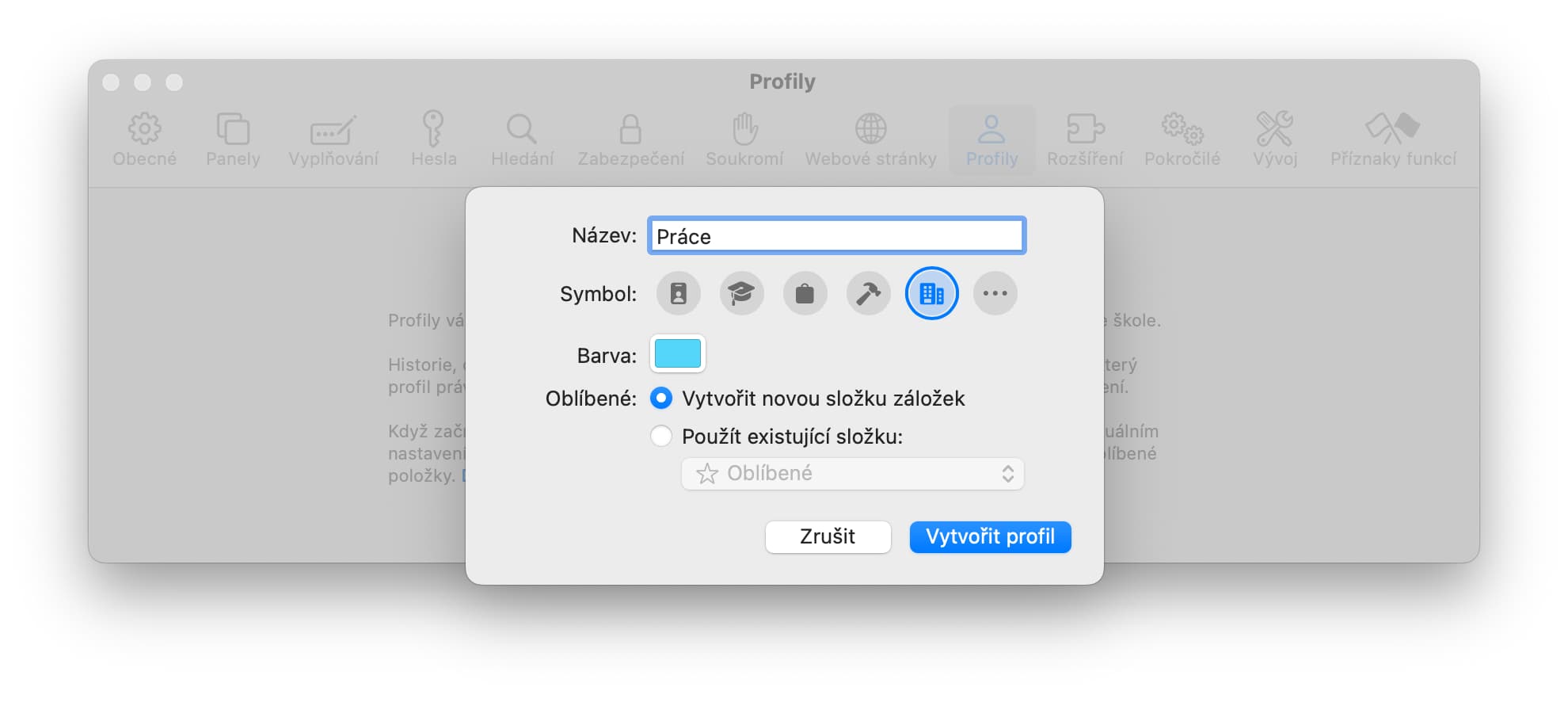
Prepínanie profilov je k dispozícii v okne prehliadača na ľavej strane horného panela nástrojov, ale je rýchlo dostupné aj z doku, kde môžete napríklad kliknutím pravým tlačidlom myši na ikonu Safari rýchlo otvoriť nové okno profilu.

Pomohol vám tento článok? Môžete ma pozvať na kávu ☕️.
